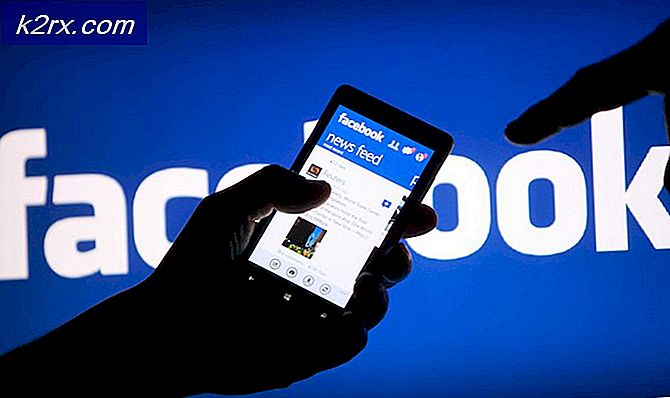Kann Roblox aufgrund von Fehler 110 auf Xbox One nicht spielen? Versuchen Sie diese Korrekturen
Dieser Fehler tritt hauptsächlich auf Xbox One und Windows auf und weist auf ein Problem mit den Roblox-Servern hin. Dieser spezielle Fehler kann auch ein Problem mit Ihrer Internetverbindung aufzeigen und kann auch ausgelöst werden, wenn auf Ihrem Computer bestimmte Datenschutzbeschränkungen bestehen.
Was verursacht den "Fehlercode 110" bei Roblox?
Wir fanden die zugrunde liegenden Ursachen:
So beheben Sie den Fehlercode 110 auf Roblox
Lösung 1: Überprüfen des Serverstatus
Das erste, was wir tun können, um diesen Fehler zu beheben, ist zu überprüfen, ob das Problem auf unserer Seite oder auf der Seite der Entwickler liegt. Wir können dies tun, indem wir überprüfen, ob die Roblox-Server ordnungsgemäß funktionieren und nicht gewartet werden. Um dies zu tun:
- Schnapp dir a Computer und öffnen Sie den Browser.
- Navigieren Sie zu dieser Adresse und prüfen wenn die Server funktionsfähig sind.
- Auf der Website wird “Keine Probleme mit Roblox”Unter seinem Namen, wenn es voll funktionsfähig ist.
- Wenn bei den Roblox-Servern kein Problem auftritt, fahren Sie mit der folgenden Anleitung fort.
Lösung 2: Deaktivieren der Inhaltsbeschränkung
Wenn Sie den Zugriff auf Inhalte auf Ihrer Xbox One eingeschränkt haben, wird dieser Fehler möglicherweise ausgelöst, weil Sie dadurch nicht an bestimmten Spielen teilnehmen können. Daher deaktivieren wir in diesem Schritt die Inhaltsbeschränkung manuell. Denken Sie daran, dass dies Sie gefährden kann. Dafür:
- Drücken Sie die "Xbox" Klicken Sie auf Ihrem Controller auf die Schaltfläche, um das Einstellungsfeld zu öffnen.
- Navigieren Sie nach unten und markieren Sie die "Ausrüstung" Symbol.
- Drücken Sie "EIN" Um die Option auszuwählen, markieren Sie im nächsten Bildschirm die Option "Alle Einstellungen" Möglichkeit.
- Drücken Sie "EIN" Um dies erneut auszuwählen, drücken Sie im nächsten Bildschirm "Recht" von Ihrem Joystick auf der Registerkarte Konto.
- Wählen Sie im rechten Bereich die Option aus "Datenschutz und Online-Sicherheit" durch Hervorheben und Auswählen "EIN".
- Markieren Sie die "Xbox Live-Datenschutz" Option und drücken Sie "EIN" auswählen.
- Wählen Sie im nächsten Bildschirm die "Details anzeigen und anpassen" Möglichkeit.
- Scrollen Sie weiter nach unten und wählen das "Spielinhalt" Möglichkeit.
- Bewegen Sie sich mit Ihrem Joystick nach rechts und markieren Sie das Feld „Sie können Inhalte anzeigen und freigeben" Möglichkeit.
- Drücken Sie "EIN" um das Menü zu öffnen und auszuwählen "Jeder" von der Liste.
- Drücken Sie nun die "Xbox" Klicken Sie auf die Schaltfläche, um zum Startbildschirm zurückzukehren und das Spiel zu starten.
- Prüfen um zu sehen, ob das Problem weiterhin besteht.
Lösung 3: Kontaktaufnahme mit dem Kundendienst
Wenn Sie immer noch Probleme mit dem Spiel haben, wird empfohlen, dass Sie sich an den Roblox-Kundendienst wenden und das Problem mit Ihrer Verbindung lösen. Es ist sehr wahrscheinlich, dass der Server Ihre Verbindung beendet, aufgrund derer dieses Problem ausgelöst wird.